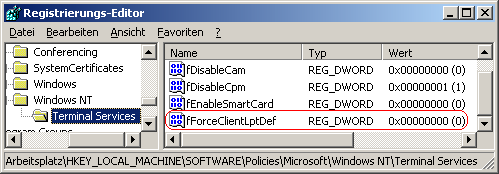|
Betriebssystem: Windows XP, Windows 2003, Windows Vista, Windows 7, Windows 8, Windows 10
|
|
Falls die Druckerumleitung bei einer Remotedesktopsitzung aktiviert ist, dann wird in der Regel der Standarddrucker des Client als Standarddrucker in der Sitzung genommen. Dieses Verhalten kann mit der folgenden Einstellung abgeschalten werden. Nun wird der auf dem Remotecomputer angegebene Drucker automatisch zum Standarddrucker.
So geht's:
- Starten Sie ...\windows\regedit.exe bzw. ...\winnt\regedt32.exe.
- Klicken Sie sich durch folgende Schlüssel (Ordner) hindurch:
HKEY_LOCAL_MACHINE
Software
Policies
Microsoft
Windows NT
Terminal Services
Falls die letzten Schlüssel noch nicht existieren, dann müssen Sie diese erstellen. Dazu klicken Sie mit der rechten Maustaste in das rechte Fenster. Im Kontextmenü wählen Sie "Neu" > "Schlüssel".
- Doppelklicken Sie auf den Schlüssel "fForceClientLptDef".
Falls dieser Schlüssel noch nicht existiert, dann müssen Sie ihn erstellen. Dazu klicken Sie mit der rechten Maustaste in das rechte Fenster. Im Kontextmenü wählen Sie "Neu" > "DWORD-Wert" (REG_DWORD). Als Schlüsselnamen geben Sie "fForceClientLptDef" ein.
- Ändern Sie den Wert ggf. auf "0" (Standarddrucker: Server) oder "1" (Standarddrucker: Client).
- Die Änderungen werden ggf. erst nach einem Neustart aktiv.
Hinweise:
- fForceClientLptDef:
0 = Bei der Druckerumleitung bleibt der Remotestandarddrucker als Standarddrucker erhalten.
1 = Bei der Druckerumleitung wird der Clientstandarddrucker als Remotestandarddrucker festgelegt. (Standard)
- Damit das Standardverhalten wieder angewendet wird, müssen Sie den Schlüssel "fForceClientLptDef" wiederum löschen. Klicken Sie dazu auf den Schlüssel und drücken die Taste "Entf".
- Ändern Sie bitte nichts anderes in der Registrierungsdatei. Dies kann zur Folge haben, dass Windows und/oder Anwendungsprogramme nicht mehr richtig arbeiten.
|